Как создавать электронные письма прямо из адресной строки Firefox
Разное / / February 12, 2022
В прошлом мы упоминали об именах закладок и использовании ключевые слова в браузерах. Ну, если у вас была возможность попробовать их, вы, должно быть, поняли их важность и, возможно, переняли стиль, чтобы улучшите свой опыт просмотра.
Вы можете сделать гораздо больше ключевые слова, и сегодня мы собираемся помочь вам составлять электронные письма используя их. Это означает, что когда вы спешите или вам нужно мгновенно отправить электронное письмо определенному контакту, вам не нужно явно открывать клиент обслуживания электронной почты. Вместо этого вы могли бы создавать свои сообщения прямо из Адресная строка.
Создание писем из адресной строки
Этот процесс был детально разработан для Firefox. Вы можете попробовать это и в других браузерах и проверить результаты. Прежде чем мы начнем, вы, возможно, захотите узнать, что для этого мы будем создавать и использовать закладку.
Еще одна важная вещь – выберите почтовый клиент по умолчанию которые будут использоваться для составления таких писем.
Шаг 1:
Откройте браузер Firefox и создайте новую закладку. Один из способов сделать это — щелкнуть правой кнопкой мыши на панели инструментов закладок и выбрать Новый Закладка. Вы также можете отредактировать существующий, открыв его Характеристики.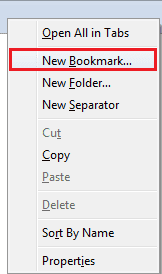
Шаг 2: Заполните данные для закладки, которую вы создали. Ниже указано, что означает каждое поле:
- Вы можете дать закладке Имя для легкого распознавания среди других.
- За Место расположения, заполните URL как mailto: получательпочтовый адрес? тело=%s. В нашем примере имеем адрес получателя в виде [электронная почта защищена]. Это означает, что электронные письма для этого ключевого слова будут составлены для [электронная почта защищена].
- Дайте ему Ключевое слово который будет использоваться в качестве шлюза для составления электронных писем.
- Теги и Описание в данном случае являются необязательными полями.
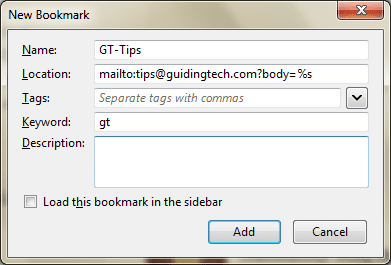
После этого вы готовы создавать электронные письма из адресной строки. Давайте посмотрим, как его использовать.
Использование закладки
Чтобы составить сообщение для указанного контакта (здесь, [электронная почта защищена]) нажмите на адресную строку и введите ключевое слово, представляющее созданную закладку (здесь это gt), затем пробел, а затем текст вашего сообщения.

Когда вы начнете вводить сообщение, оно будет создано как часть URL-адреса. И как только вы ударите Входить, вы будете перенаправлены к почтовому клиенту по умолчанию с К и Тело поля заполнены.
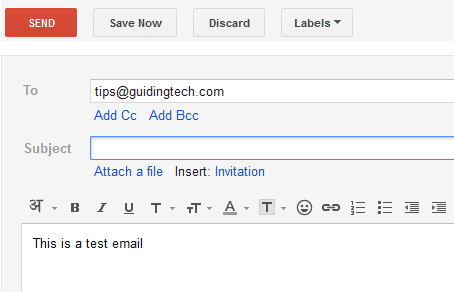
Вывод
Вы можете создать множество таких закладок и связать каждую с уникальным ключевым словом. Таким образом, вы сможете быстро отправлять электронные письма тем контактам, с которыми вы часто общаетесь.
Не забудьте рассказать о своем опыте в разделе комментариев. 🙂
Последнее обновление: 03 февраля 2022 г.
Вышеупомянутая статья может содержать партнерские ссылки, которые помогают поддерживать Guiding Tech. Однако это не влияет на нашу редакционную честность. Содержание остается беспристрастным и аутентичным.



